PS创意合成海湾场景啤酒发布时间:2019年10月24日 17:10
1.打开【Ps】,新建【画布】,给画布新建参考线。拖入【底色素材】,居中对齐。新建【渐变映射】,修改渐变颜色。
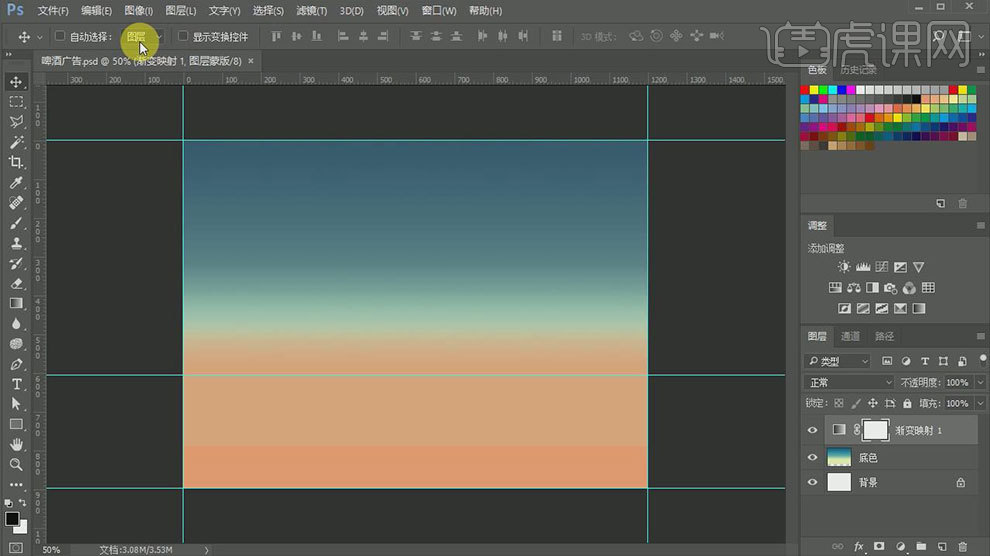
2.拖入【天空纹理素材】,居中对齐。混合模式为【线性加深】。新建【图层】,用【云彩笔刷】在画布上绘制云彩。将云彩【水平翻转】,调整位置,降低不够透明度。
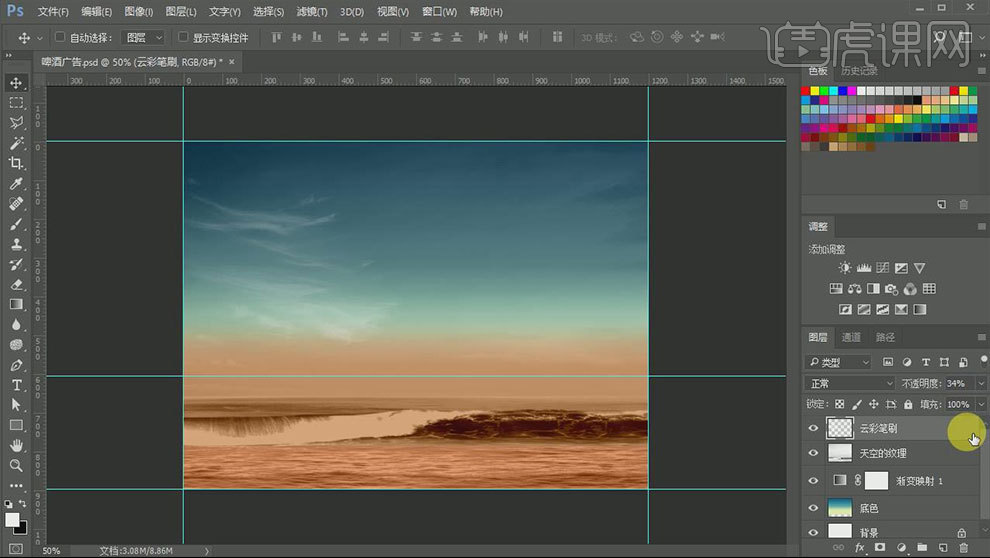
3.拖入【云素材】,居中对齐。添加【图层蒙版】,用【画笔】擦掉多余的部分。混合模式为【滤色】。拖入【云霞】和【彩霞】,调整位置。用【渐变工具】将图片融合在一起。复制彩霞图层。编组。
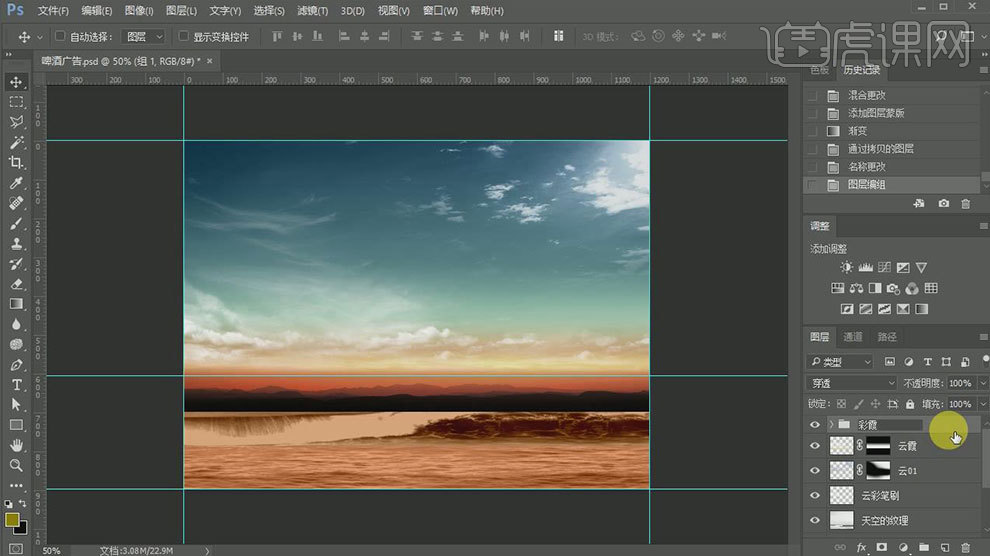
4.拖入【云素材】,调整位置。用图层蒙版擦除不需要的部分。拖入【海水素材】,调整位置。点击-【滤镜】-【锐化】-【锐化】,执行两次。新建【色彩平衡】,增加绿色和黄色。新建【色相/饱和度】,色相改为【-7】,明度改为【-31】。新建【色阶】,提亮画面。
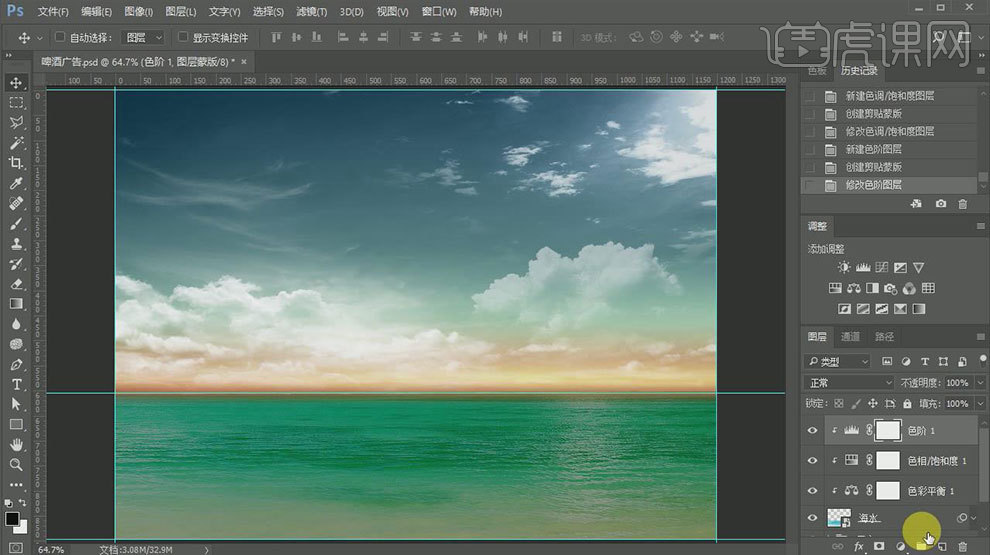
5.再次新建几个参考线。拖入【啤酒素材】,调整位置。隐藏啤酒。【Ctrl+Alt+Shift+E】盖印图层,显示啤酒,将盖印图层放在啤酒上方。【Ctrl+Alt+G】创建剪切蒙版,混合模式改为【正片叠底】,降低不透明度。添加【图层蒙版】,擦掉不需要的部分。
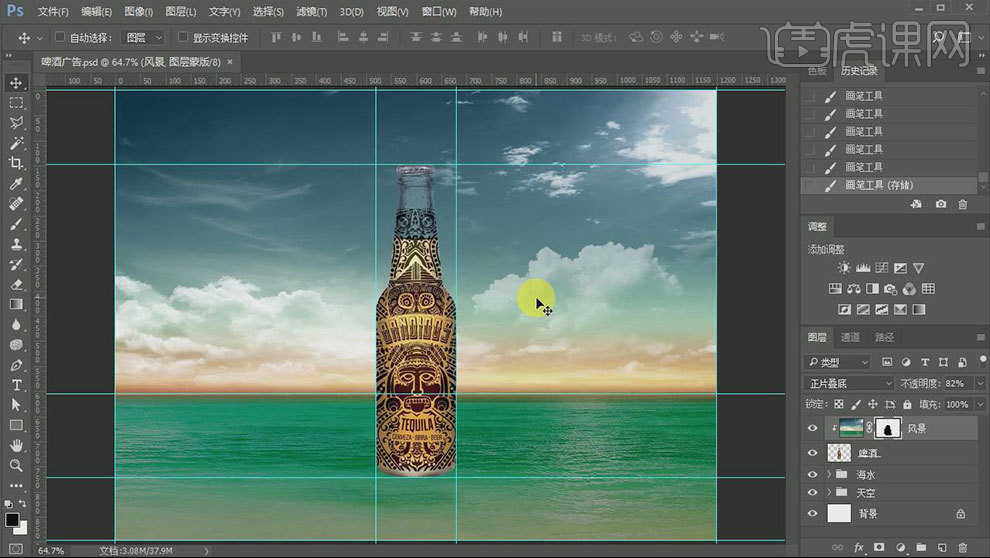
6.新建【图层】,修改【前景色】,【Ctrl+单击缩略图】调出瓶酒选区,【Alt+Delete】填充前景色,向右移动。创建剪切蒙版,混合模式为【正片叠底】。再高斯模糊一下。添加【图层蒙版】,用【渐变工具】,遮挡右侧部分。

7.用画笔擦除不需要的部分,再用【加深工具】加深暗部。复制一个,命名为【暗面】,调整图层顺序。删除图层蒙版,再添加新的图层蒙版,用【渐变工具】从左往右拉渐变。
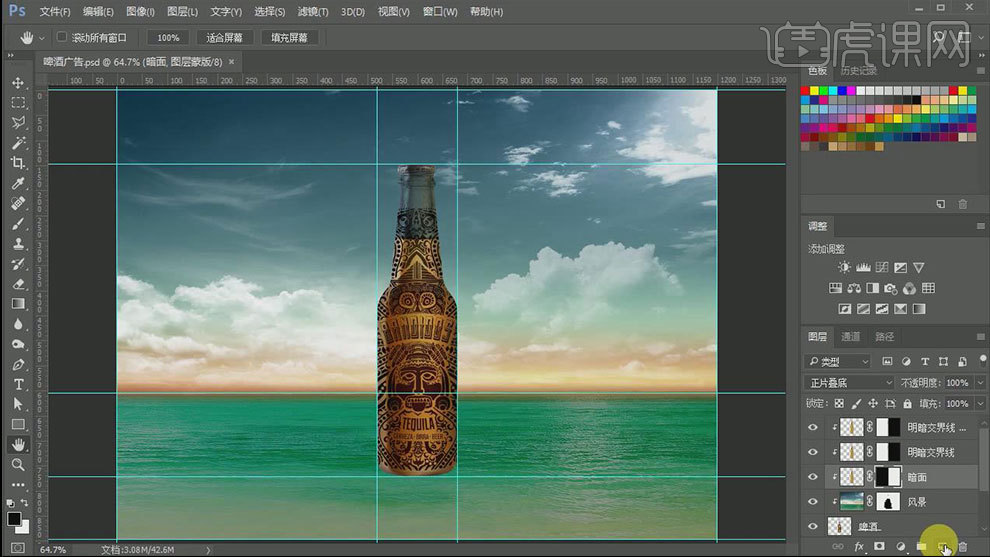
8.新建【图层】,调出瓶子选区,扩展【1像素】,填充白色。混合模式为【叠加】。用【橡皮檫工具】擦除多余的光。复制一个,水平翻转一下,移到右边。

9.新建【图层】,调出瓶子选区,填充白色。点击-【选择】-【修改】-【羽化】,半径为【5】。移动选区。【Ctrl+Shift+I】选区反向。删除。同样的方法删除右侧的边缘。混合模式为叠加。

10.新建【图层】,创建剪切蒙版,用【画笔】给瓶子画出环境光。混合模式为【叠加】。给瓶酒编组。给组添加【图层蒙版】,用【画笔工具】,降低画笔不透明度。遮挡瓶子下方。

11.在天空图层上用【画笔】在瓶子后面加几层深浅高光。混合模式为【叠加】。再用【画笔工具】,调整【画笔预设】,给海水添加一些环境光。混合模式为【点光】,降低不透明度。

12.拖入【远山素材】,放在左边。复制一层,水平翻转。向下移动。放在远山图层下方,添加【图层蒙版】,用【渐变工具】从下往上拉渐变。混合模式为【正片叠底】,动感模糊一下。

13.给远山添加【色彩平衡】,增加红色和黄色。再添加一些环境光,降低不透明度。编组,命名为【远山左边】。

14.拖入【山水素材】,放在左边,同样的方法给它调色。新建【图层】,用【画笔】画出山的投影。混合模式为【正片叠底】。复制远山的环境光,放在山水图层上。

15.拖入【远山】和【山水】素材,放在右边。同样的方法处理它们。下节课继续讲解。



















